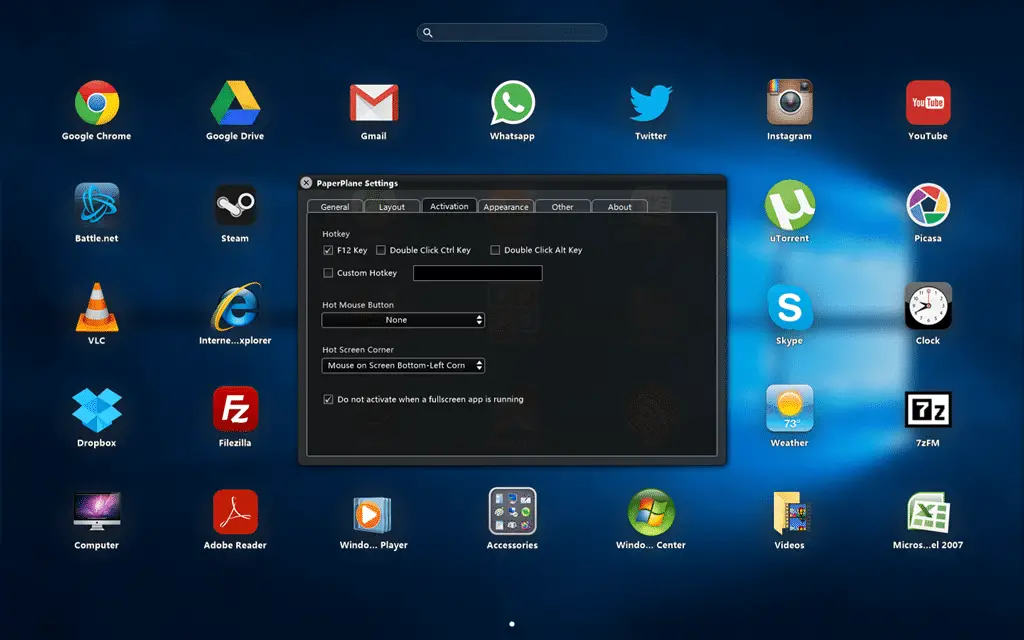
Aktiver PaperPlane Smart Launch
Det er mange måter å aktivere PaperPlane Smart Launch på.
- Den enkleste måten bør være dobbeltklikk hvor som helst tom på Windows-skrivebordet.
- Du kan bruke hurtigtasten som standard “F12” for å aktivere den.
- Måten jeg liker er å bare peke markøren til venstre nederste hjørne for å aktivere den.
- Selvfølgelig kan du tilpasse disse innstillingene i aktiveringsfanen.
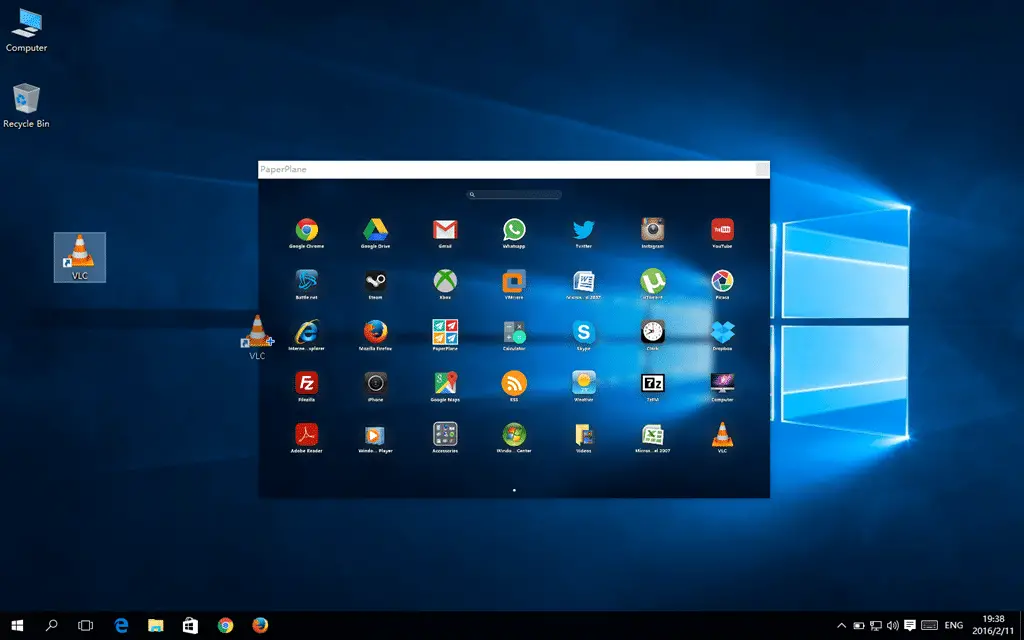
Legg til en snarvei
PaperPlane lar deg legge til snarvei til en hvilken som helst app, fil, mappe eller web-URL.
- Du kan dra og slipp (vindusmodus) for å legge til snarveier;
- Du kan bruke høyreklikkmenyen til å legge til snarveier
- Hvis du aktiverte "Send til PaperPlane" høyreklikkmeny i innstillingene, kan du høyreklikke på varen og bruke "Send til PaperPlane" for raskt å lage en snarvei til varen.
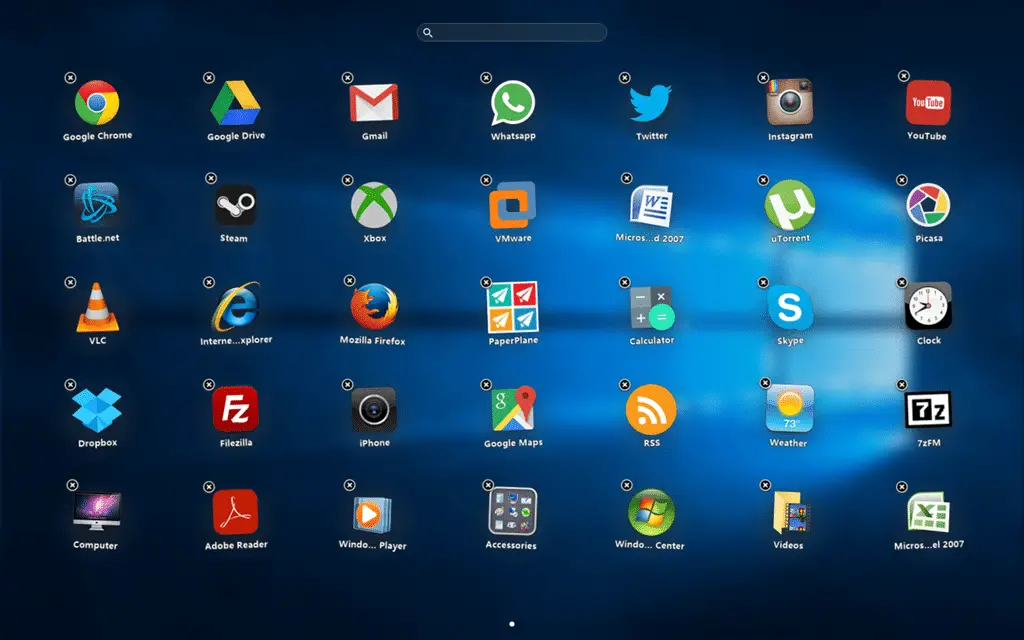
Slett en snarvei
Det er enkelt å slette en snarvei i PaperPlane
- Høyreklikk på ikonet og velg "Slett" på høyreklikkmenyen;
- Hold venstreklikk på ikonet til det begynner å vri seg, klikk på X-knappen øverst til venstre for å slette det
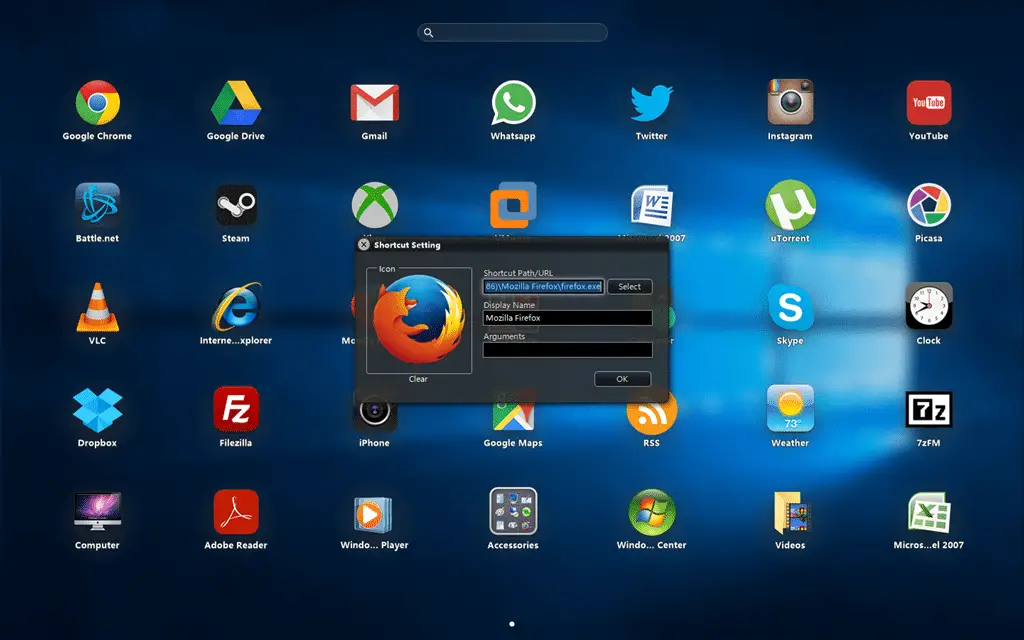
Rediger en snarvei
For å redigere en snarvei kan du ganske enkelt høyreklikke på snarveien, gå til "Snarveisinnstilling", så får du muligheter for å tilpasse ikonet, redigere snarveibanen eller URL-en, visningsnavnet og argumentene.
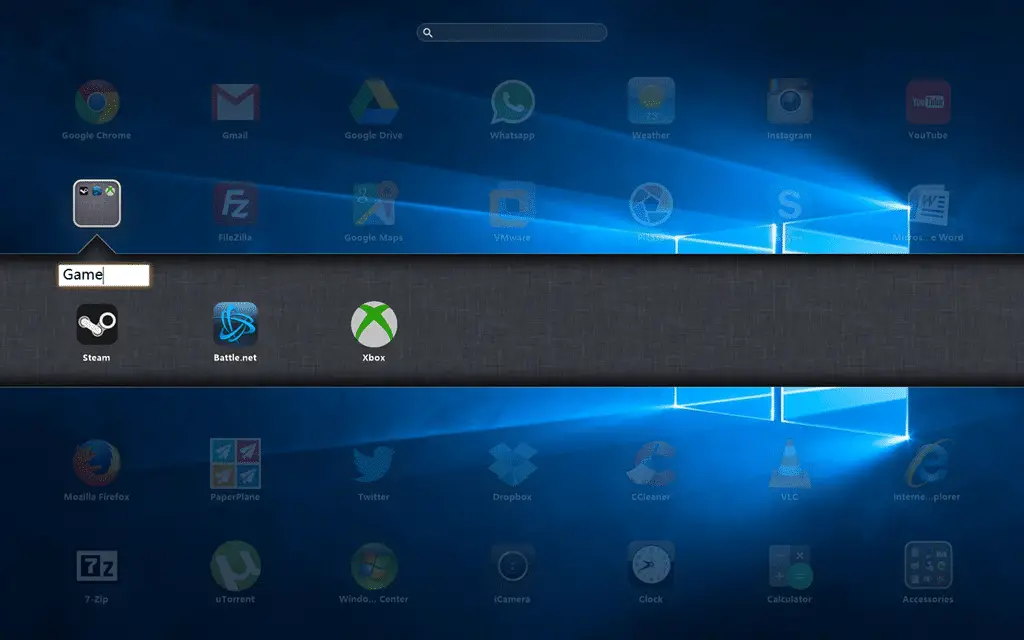
Grupper snarveier i en mappe
For å gruppere snarveier av lignende type i en mappe, dra og slipp en snarvei til en annen. En mappe blir opprettet automatisk med muligheten til å gi den navn. Du kan legge til så mange snarveier du vil i denne mappen.
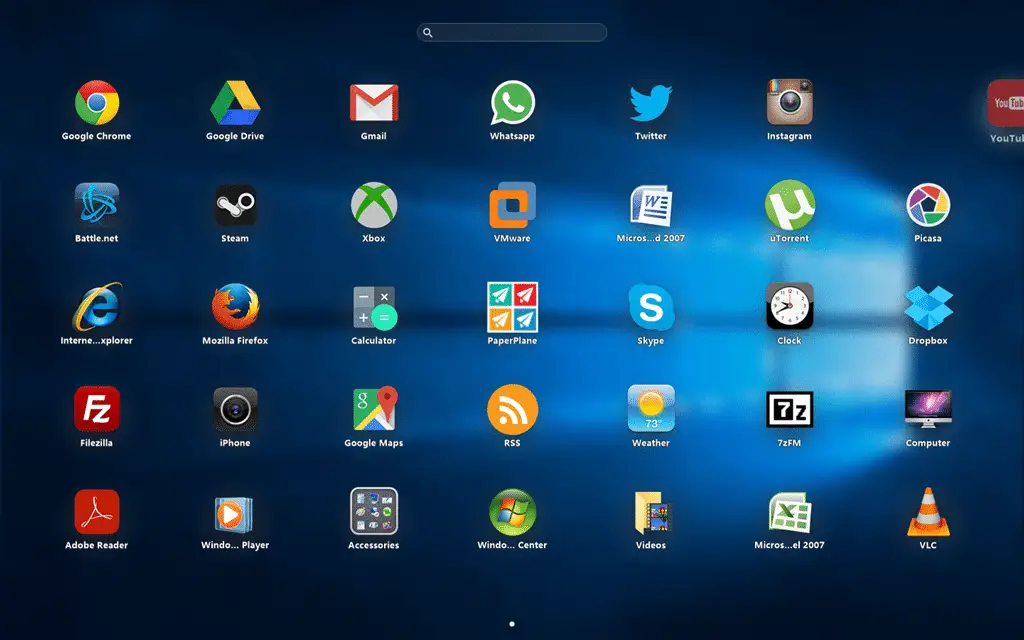
Grupp snarveier på et nytt skrivebord
Hvis du vil gruppere snarveier i forskjellige skrivebord / sider, drar du bare snarveien til høyre kant av det nåværende skrivebordet, så opprettes et nytt skrivebord / en side. Selvfølgelig kan du bruke høyreklikkmenyen til å legge til et nytt skrivebord / en ny side.
god app
den fantastiske løfteraket
Ryddig og ryddig! Jeg kan nå ha et rent skrivebord. Takk for dette fantastiske verktøyet.
Dette er en flott applikasjon. Mitt eneste problem med det er at du kan bruke faneknapper eller piltastene til å navigere i menyen. Av denne grunn må jeg fortsette å lete.
Jeg liker denne siden
Kan du gi råd om hvordan du ordner ikoner etter eget valg? Jeg ser at når jeg flytter et ikon til et bestemt område, går det tilbake til den opprinnelige plasseringen.
fint
installert for noen dager siden og elsker det så langt. et stort problem er at det faktisk ikke lastes med Windows-oppstart, selv om det skal. Jeg må åpne den manuelt hver gang jeg starter vinduer for at den skal fungere. kjører Windows 10 jubileumsutgave
Wow! Takk så mye.
Det er virkelig fantastisk. Takk skal du ha.
god og enkel å bruke woooow
I likhet med
Utmerket program
det er så fint, fortsett det
Logiciel, parfait, rien à dire; utile; beau et facile;… .mille fois merci
gr88888888888888888
det er en veldig fin app.
Jeg vil gjerne prøve det for første gang
interessantINOVASJON !!!!!!!!!!!!!!!!!!!!!!!!!!!!!!!!!
Hei itigic, jeg er virkelig forelsket i appen din, men jeg har bare et lite problem og vil gjerne peke her hvis du kunne fikse på de nyere versjonene, gjøre et alternativ for å endre størrelse på søkefeltet, jeg synes det er for lite, lag et alternativ for posisjon også (jeg vil ikke bruke det), kanskje noen vil ha muligheter til å plassere stolpen nederst eller horisontalt lysbilde. Takk!
Ser Gr8
Jeg liker dette ganske mye - det er mye finere enn windows startskjerm.
Men jeg har ett problem - er det en måte å slette en side på?
Jeg opprettet flere sider og flyttet deretter gradvis alle snarveiene til den første (venstre) siden.
Men nå finner jeg at sidene til høyre ikke kan slettes. Er det en måte å gjøre det på?
Jeg har to skjermer. Er det mulig for PaperPlane å vises på en bestemt skjerm?
Eller tror du jeg trenger en annen programvare for å oppnå dette?
Takk
Jeg vil at den skal være der for alltid, i stedet for å endre når jeg åpner et program
Når jeg sveiper med å holde venstre museknapp er glatt, men etter at jeg har sluppet den, er den så laggy. Det gjør vondt i øynene.
Jeg kan ikke leve uten oppgavelinjen. Så det er ikke noe for meg.
Det er ikke produktivt
@Jelmer du kan bruke skrivebordsmodus, du får også oppgavelinjen.
Takk for denne søknaden. Det er utmerket. Tenk på stabiliteten for personer med handicap eller sykdom
Jeg liker konseptet, men appen er litt ustabil for øyeblikket jeg har hatt to krasjet på 10 minutter. Jeg kommer tilbake igjen på et senere tidspunkt.
Også, er det noen sjanse for et alternativ for tittelen horisontale separatorer på en side for å tillate gruppering uten å bruke mapper?
det er kult, jeg antar at det ikke er det beste
Veldig interessant program. Det vil være fint å tillate muligheten til å endre størrelse på hovedvinduet.
Kul! Men ikke alle programmer blir automatisk lagt til. Når du manuelt drar snarveier, fungerte ikke noen programmer. Når du drar .exe-filen fungerer alt.
Jeg klarer ikke å gjøre de enkleste tingene - ikke engang endre snarveisikonet. Jeg kjører Windows 7 Ultimate.
Hei, for å endre ikonet, bare høyreklikk på ikonet og gå til snarveiinnstillinger. Klikk deretter på ikonet og velg ønsket bilde.
Ne serait 'il pas possible d' obtenir les explulations (ci-dessus) en FRANCAIS, svp.
merci
Excelente programa !!! . amigos.
Espero pronto una ny versjon